BIOS设置中的第一启动项:为什么硬盘启动至关重要
在计算机的启动过程中,BIOS(基本输入/输出系统)扮演着至关重要的角色。它负责初始化硬件并加载操作系统,而第一启动项 则是BIOS中一个决定性设置,它决定了计算机首先尝试从哪个设备启动。在本文中,我们将深入探讨将BIOS设置中的第一启动项设置为硬盘启动的重要性,并提供逐步指南以帮助您完成这一过程。
了解第一启动项
第一启动项是计算机在启动时首先尝试加载操作系统或引导程序的设备。常见的启动设备包括硬盘、光驱、U盘和网络接口卡。在大多数情况下,将硬盘设置为第一启动项非常重要,因为它包含计算机正常运行所需的操作系统和数据。
为什么硬盘启动至关重要?
将BIOS设置中的第一启动项设置为硬盘启动,有几个关键原因:
确保操作系统启动: 硬盘是存储操作系统的首选设备。如果硬盘不是第一启动项,计算机可能会尝试从其他设备(如光驱或U盘)启动,这可能导致操作系统无法正常加载或启动速度变慢。
提高启动速度: 从硬盘启动比从其他设备启动要快得多。这是因为硬盘是专门用于存储和检索数据的,而其他设备的速度可能较慢。
避免错误: 如果第一启动项不是硬盘,计算机可能会尝试从空白或损坏的设备启动,这会导致启动失败或错误。
设置硬盘为第一启动项的步骤
将BIOS设置中的第一启动项设置为硬盘启动的过程因计算机的不同而异。以下是一些通用步骤:
进入BIOS设置界面: 在计算机启动时,按指定键(通常是F2、F10、Delete或Esc)进入BIOS设置界面。此键因计算机型号而异,您可以在计算机的说明书或主板制造商的网站上找到正确的键。
找到启动顺序选项: 进入BIOS设置界面后,找到“Boot Order”或“Boot Sequence”选项。此选项通常位于“Boot”或“Advanced”选项卡下。
选择硬盘启动选项: 在“Boot Order”或“Boot Sequence”选项下,您将看到一个列表,列出了计算机可以从哪些设备启动。选择您要从中启动硬盘的选项,通常以“HDD”或“SATA”开头,后跟硬盘的型号或序列号。
将硬盘启动选项移至第一位: 使用键盘上的方向键或鼠标,将硬盘启动选项移至列表的第一位。这样,计算机在启动时就会首先尝试从硬盘启动。
保存设置并退出: 设置好第一启动项后,按F10键或选择“Save and Exit”选项保存BIOS设置并退出BIOS设置界面。计算机将重新启动,并从您选择的硬盘启动操作系统。
常见问题解答
如何知道我的硬盘的型号或序列号?
您可以使用Windows磁盘管理工具查看您的硬盘的型号或序列号。在Windows中,按“Windows键+R”打开“运行”对话框,然后输入“diskmgmt.msc”并按回车键。在“磁盘管理”窗口中,右键单击您的硬盘,然后选择“属性”。在“属性”窗口中,您可以在“卷”选项卡下找到硬盘的型号和序列号。
如果我无法进入BIOS设置界面怎么办?
如果您无法进入BIOS设置界面,则可能是因为您的计算机的主板不支持BIOS设置,或者您按错了BIOS设置按键。您可以尝试使用不同的BIOS设置按键,或咨询计算机的说明书或主板制造商的网站。
如果我将BIOS设置中的第一启动项设置为硬盘启动后,计算机无法启动怎么办?
如果将BIOS设置中的第一启动项设置为硬盘启动后,计算机无法启动,则可能是因为您的硬盘出现故障,或硬盘与主板的连接出现问题。您可以尝试重新连接硬盘,或使用其他硬盘启动计算机。如果仍然无法启动,则可能需要更换硬盘。
我可以从网络接口卡(NIC)启动吗?
是的,您可以从网络接口卡(NIC)启动,这称为PXE(预执行环境)启动。它允许计算机通过网络从服务器加载操作系统或引导程序。此功能通常用于远程管理和部署。
为什么我的计算机从光盘驱动器启动?
如果您的计算机从光盘驱动器启动,则可能是因为您在光盘驱动器中插入了一张可启动光盘或USB闪存驱动器。要从硬盘启动,请从光盘驱动器中取出光盘或U盘,并确保BIOS设置中的第一启动项设置为硬盘。
结论
将BIOS设置中的第一启动项设置为硬盘启动,是确保计算机能够从硬盘正常启动操作系统的关键一步。通过正确设置第一启动项,您可以提高启动速度,避免错误,并确保您的计算机保持最佳性能。遵循本文中概述的步骤,您可以轻松地将硬盘设置为第一启动项,并享受无缝的计算机启动体验。